
SlideShare es un sitio web 2.0, con características de red social, para publicar y compartir presentaciones. Las presentaciones se pueden compartir pública o privadamente. SlideShare permite compartir fácilmente una presentación a través de una URL pública y facilita el código HTML para insertar un presentación en una página web. Todas las presentaciones están etiquetadas para facilitar su búsqueda.
Con este sitio se puede:
- Publicar. Publicar presentaciones: “Upload”.
· a través de la página web de carga.
· a través del correo electrónico
· a través de una URL si la presentación está alojada en un servidor.
Al subir una presentación es obligatorio rellenar el campo título, otros campos que puedes rellenar son, el campo descripción, las etiquetas, elegir una categoría, permitir o no permitir la descarga de la presentación. Una opción interesante es la privacidad de nuestra presentación. Se puede elegir que sea pública, es decir, que pueda verla todo el mundo, o que sea privada, es decir que solo la puedas ver tú, todos tus contactos o una lista de tus contactos previamente elegida. - Contactos. Crear una red de contactos y amigos. Si por cualquier razón consideras interesantes las presentaciones de un usuario de Slideshare, puedes agregarlo como tu contacto. De esta forma tienes localizadas sus presentaciones. También puedes suscribirte mediante un canal RSS a su cuenta.
- Grupos. Se pueden crear grupos con una temática determinada e invitar a nuestra red de contactos a unirse al grupo. También podemos unirnos a grupos creados por otros usuarios.
En este otro tutorial obtendrás más información sobre Slideshare:
La magnífica web http://www.presentarte.es/ incluye un artículo muy interesante "3 consejos sobre presentaciones en Slideshare" . Los tres consejos son:
- Evita animaciones y transiciones. Slideshare no soporta las animaciones o transiciones de PowerPoint o Impress. Te enseña un truco para hacerlas si vas a subir tu presentación a Slideshare.
- Utiliza un tamaño de fuente grande. Truco para reproducir el tamaño a la que se verá la presentación en Slideshare.
- Respeta los derechos de autor de las imágenes que uses. Un buen consejo, sin duda.
Slideshare te permite añadir un vídeo de YouTube a tu presentación de forma rápida y fácil. Una vez publicada la presentación, la editas y seleccionas "Insert YouTube videos".
Copias la URL del vídeo (dirección de Internet que copias del navegador) y la posición en la presentación (después de qué diapositiva se reproduce el vídeo). Haces clic en "Insert and Publish" y ya tienes tu vídeo listo para reproducirse en la presentación.
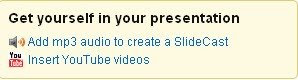
Aquí tienes una presentación de Slideshare precisamente, que te lo explica:
YouTube videos en SlideShare
Ver más presentaciones de rashmi.
Cómo añadir un fichero audio mp3 en una presenación de SlideshareTambién puedes añadir música en formato mp3. Una vez publicada la presentación, la editas y seleccionas "Add mp3 audio to create a SlideCast". Sube tu música a un repositorio de audio y/o copia y pega la dirección URL del archivo de audio mp3 en el espacio en blanco que tienes. Pulsa luego "Link mp3 to slideshow". Cuando se haya procesado, podrás elegir si la música se inserta en una determinada diapositiva, o si va a sonar durante toda la presentación.
Tarea de SLIDESHARE:
Crea tu cuenta en Slideshare y sube tu presentación de PowerPoint "Los planetas del sistema solar". Escribe un comentario en esta entrada con la URL de tu cuenta para que pueda comprobarla. Tu URL debe ser del tipo: http://www.slideshare.net/RFA2009/tutorial-de-slideshare-1154214 donde RFA2009 es el nombre de mi cuenta y el resto es el nombre de mi presentación con una numeración que el programa asigna. Este enlace te llevaría a mi cuenta, a la presentación de Slideshare. Vuestra URL me tiene que llevar a vuestra presentación.
No olvidéis identificaros en el comentario.
Plazo de entrega de la tarea hasta el día 13 de abril a las 0:00h.





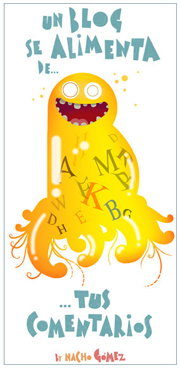
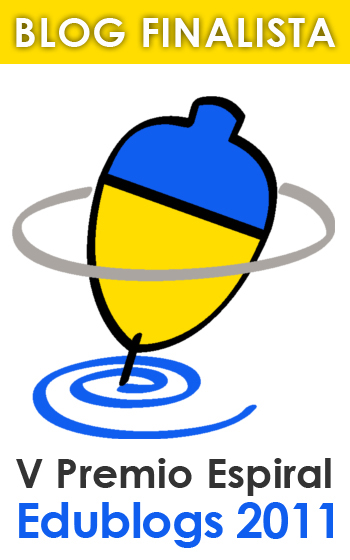









17 comentarios:
Mi presentación en slideshare está en la dirección:
http://www.slideshare.net/Sylvy/l-o-s-p-l-a-n-e-t-a-s-d-e-l-s-i-s-t-e-m-a-s-o-l-a-r
hola, este es el trabajo de slideshare
http://www.slideshare.net/sa3ed/los-planetas-del-sistema-solar-said
said tic
Silvia, tu presentación en Slideshare está marcada como privada y no la puedo ver. Sólo tienes que acceder a ella y marcarla como pública. Ponme un mensaje aquí cuando esté cambiado.
Said, bien subida la presentación. Tarea superada. Has pasado por delante de Silvia, por un error "técnico".
Rosa siento la tardanza es que estaba de vacaciones y no lo he visto hasta hoy, ya lo he modificado y creo que ya lo podras ver.
Ya se ve la presentación, Silvia. Revisa los enlaces de página atrás y los de la primera diapo, que no van a cada apartado, por si no es un problema surgido al subir a Slideshare. Slideshare anula los efectos y animaciones que lleve la presentación por lo que pueden estar correctos en el orginal de tu pendrive.
http://www.slideshare.net/Echeverri/los-panetas-del-sistema-solar
http://www.slideshare.net/alixof/los-planetas-1295147
María,muy bien. Tarea superada.
Alicia, bien, tarea superada. Ánimo que los ordenadores nos gastan malas pasadas. Sigo pensando por qué en casa no podías registrarte. Meigas del 1-0.
Lidia, tarea superada, aunque con algo de ayuda.
Mi presentación en slideshare está en la dirección:
http://www.slideshare.net/kardesim/los-planetas-1316529
Bien, Zayda, tarea superada. Ahora a por las otras.
SERGIO TIC
http://www.slideshare.net/relajalafresaprincesa/los-planetas-del-sistema-solar-1333546
Bien, Sergio. Tarea superada. ¡A por las otras!
Mi tarea de slideshare esta en esta web: http://www.slideshare.net/Rakel18/los-planetas-del-sistema-solar-raquel-1383453
Raquel, tarea superada.
Publicar un comentario
Deja tu comentario. Un blog se nutre de ellos.